原图:
(本文来源于图老师网站,更多请访问http://m.tulaoshi.com/ps/)
效果图:

[next]
1)打开原图,观察通道和直方图。可谓惨不忍睹。 注:打开通道上的小三角选全部视图

2)让我们看看一张正常图片的通道和直方图有什么不同。 正常的直方图应该是两头少中间多,中部平滑过渡,颜色集中处有部分山峰

3)经过观察视图及直方图,我们发现原图的毛病主要有三个:
1、蓝通道信息几乎全部破坏。
2、红、蓝、绿通道在直方图集中在暗部,所以图片偏暗。
3、蓝、绿通道直方图显示其信息均有不同程度的损失。
通过分析可以知道我们的目的:
1、修复蓝、绿通道。
2、调整色阶改变明暗对比。
下来我们采用通道混合器进行修复
4)建一通道混合器调整层。选蓝通道,增加改变红色。 在调整的过程中观察直方图形状使蓝与红类似即可。过多过少都不好

[next]
5)同样的方法选绿通道,增加红,增加过程中观察直方图,使绿红直方图类似。
疑问1:为什么原图片偏红还要增加红? 我的理解是图片偏红不一定就是红多了,也可能是其它颜色少了,颜色互补吗,就像本例,我们通过通道混合增加蓝绿的信息同样能抑制偏红,而单纯的减少红是不能解决问题的
疑问2:为什么增加红信息而不增加其它的? 这个我也不太懂,可能是红通道的信息较完整的缘故吧,还请高手指点。其实适当增加其它通道信息也是必要的,调和一下吗,我们将在下面微调的步骤中进行。这里先不管他
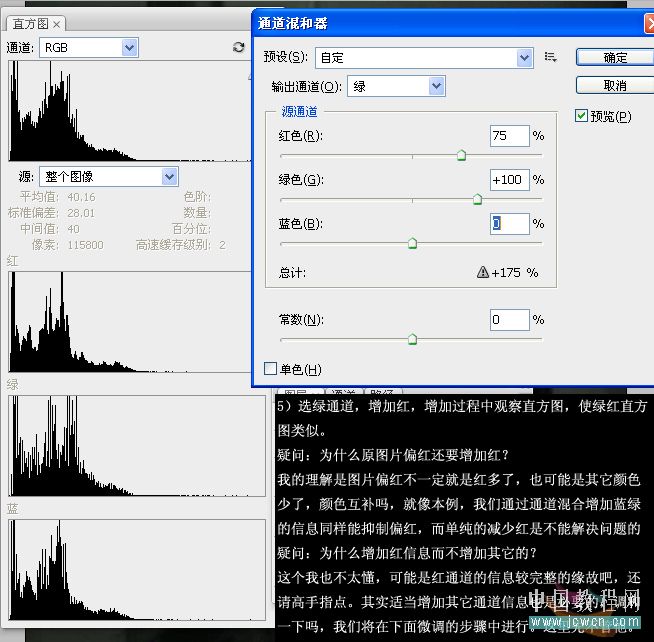
6)确定后在观察直方图和通道,是不是好多了。 忘了交代一句在调通道混合器的时候也要注意观察图片,可不要老是盯着直方图哦! 再观察图片,偏色现象也有了很大改观。

7)现在再加一个色阶调整层,调整一下明暗。观察图片差不多即可。调好后确定

[next]
8)分别双击通道混合器和色阶前面的小图标进行微调,微调时候注意观察图片,这是出效果的一步,各人凭经验吧!但是调整幅度不要过大,不然又会出现新的偏色 ,调整好后crtl+shift+alt+e盖印图层


9)最后使用色彩平衡、可选颜色、曲线等工具微调。至于磨皮、锐化,随意你了。调好后crtl+shift+alt+e盖印,完工
(本文来源于图老师网站,更多请访问http://m.tulaoshi.com/ps/)










